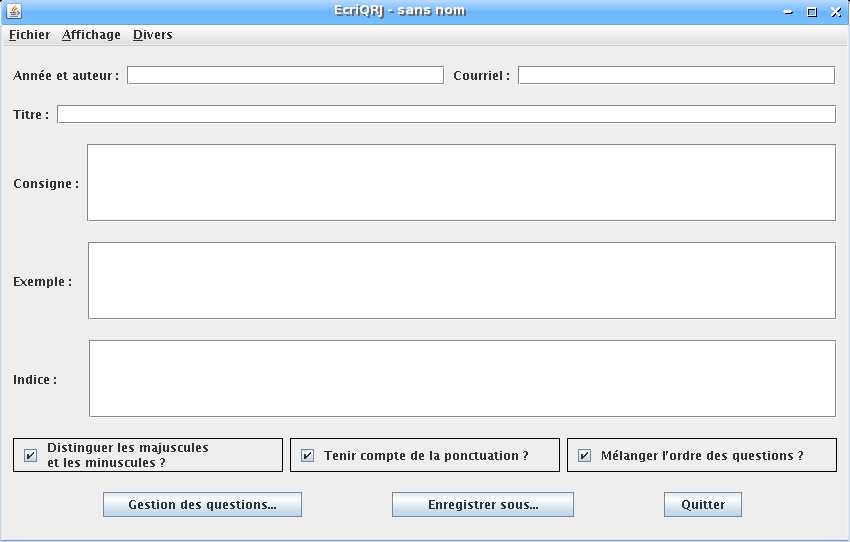
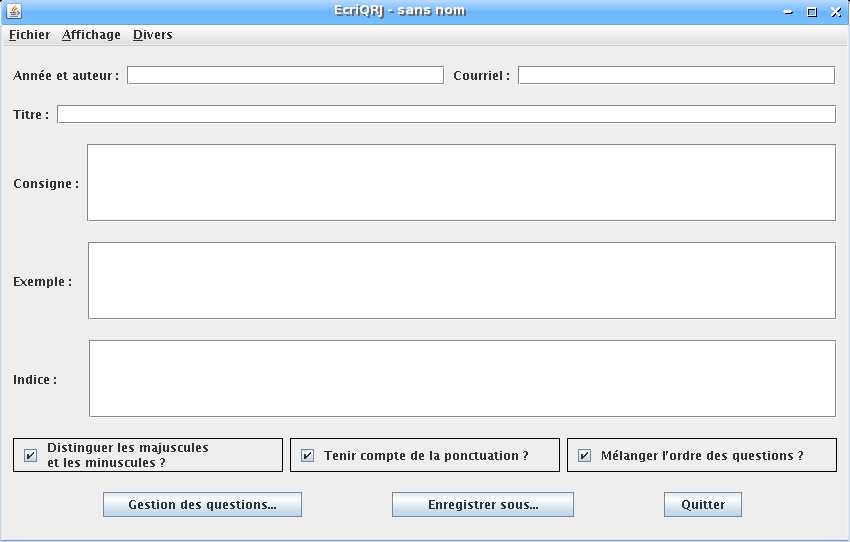
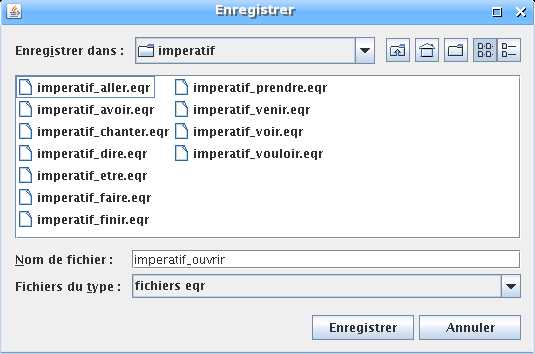
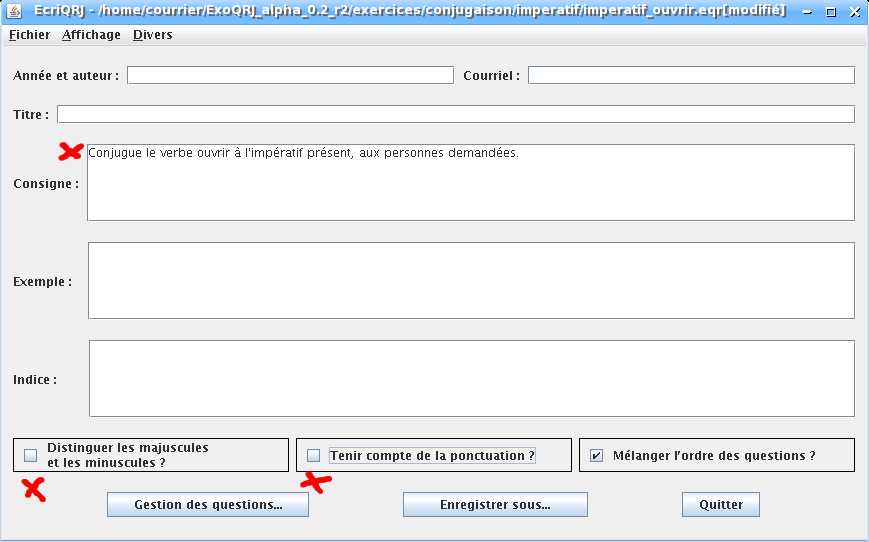

| À faire : Dans le cadre "Question", nous avons une zone non étiquetée. C'est là que nous allons écrire notre question, celle qui va s'afficher dans la zone question d'ExoQRJ. Ecrivez "Ouvrir, 2ème personne du singulier." Enfin, dans la zone "Réponses", il faut mettre les réponses attendues. Écrivez "ouvre" dans la zone "Réponses". Commentaires : J'ai mis "Réponses" au pluriel, parce qu'il est possible de prévoir plusieurs réponses possibles. Mais dans ce tutoriel basique, nous ne mettrons qu'une seule réponse attendue. Il n'est pas obligatoire de renseigner la zone "Prompt". Nous ne nous en occupons pas dans ce tutoriel très basique. Rien n'est encore inscrit dans la zone intitulée "Naviguer dans la liste des questions". Le programme attend votre validation avant de tenir compte de ce nouvel élément d'exercice. À faire : Vous validez en cliquant sur le bouton "Ajouter". |
 |
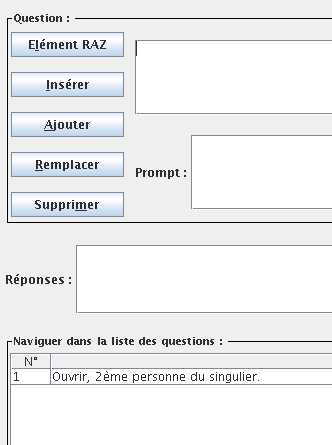 |
Commentaires : Maintenant, il y a une ligne dans la zone "Naviguer dans la liste des questions" : il s'agit de la question qui y est reproduite. Par contre, les zones que vous aviez remplies précédemment sont vides. En fait, la fenêtre est prête à recevoir votre élément suivant. En cas d'erreur, vous pouvez supprimer un élément. Il faut le sélectionner dans la zone "Naviguer dans la liste des questions" (ses composants apparaissent alors dans les zones "Question", "Prompt" et "Réponses"), puis cliquer sur "Supprimer". À faire : Enregistrez le travail fait jusqu'à présent sur le disque dur (menu dans la fenêtre principale, ou raccourci Ctrl+Alt+S). Commentaires : Attention : les boutons (ajouter, supprimer, etc...) se contentent de valider vos choix, lors de la création de l'exercice. Lorsque vos choix vous satisfont, il faut les enregistrer. C'est à ce moment-là seulement que la mention "[modifié]" disparaîtra derrière le nom du fichier. Permettez-moi d'insister sur ce point : les éléments validés sont pris en compte dans l'exercice, au niveau de la mémoire vive, à titre provisoire, si vous préférez. Pour conserver votre exercice même après avoir éteint votre ordinateur (à titre définitif, donc), il faut, en plus, l'enregistrer. Le choix de ces deux étapes (valider, puis enregistrer) a été fait pour éviter d'écraser trop facilement des données que vous regretteriez par la suite. |
| À faire : Compléter l'exercice de la manière suivante (n'oubliez pas de cliquer à chaque fois sur le bouton "ajouter").
Commentaires : Sur l'illustration ci-contre, tous les éléments ont été inscrits et ajoutés : ils apparaissent dans la zone "Naviguer dans la liste des questions". À faire : N'oubliez pas d'enregistrer l'exercice (menu "Fichier" puis "Enregistrer" ou Ctrl + Alt + S). |
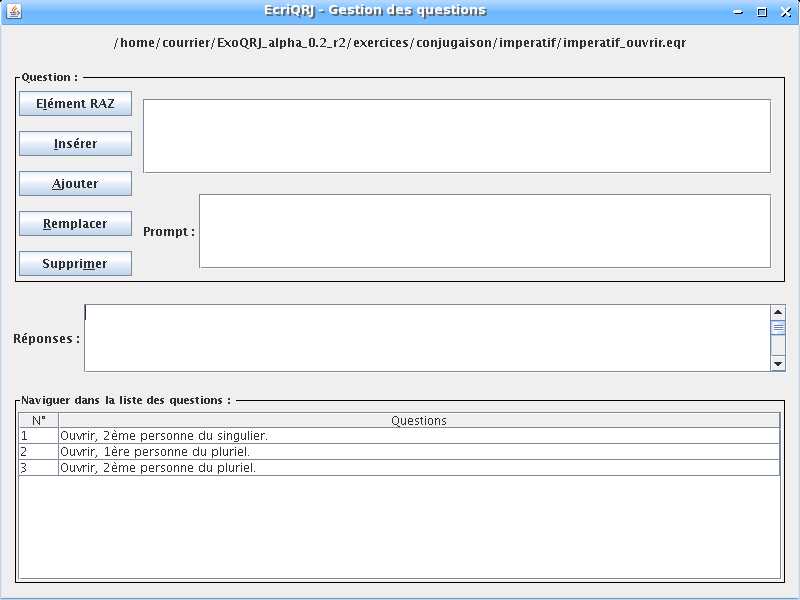 |